
本月更新双语字幕视频请移步网站观看
Power BI 2019年11月更新 功能区重绘、分解树控件www.powerbigeek.com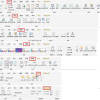
UI更新
基于Office 365风格重新绘制的功能区(预览功能)
本次更新视觉上的最大变化来自功能区UI,微软将Power BI的UI与Office 365的设计风格对齐,凸显出两者是一个有机的整体。
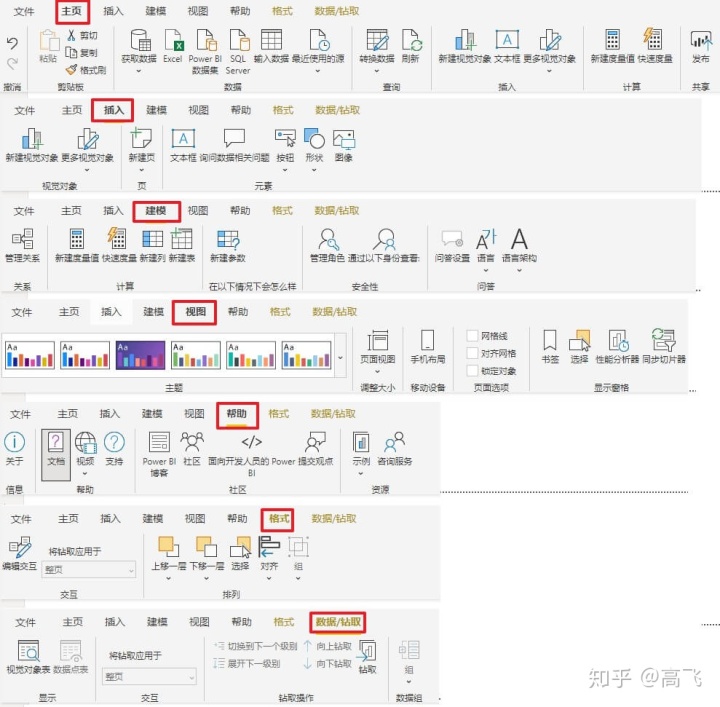
和Office 365一样,新的UI给人一种耳目一新的感觉,设计更人性化,官方列举了其相比老版本的几个优势:
- 改进了外观样式和排列的逻辑
- 选择主题时更加直观,可以预览颜色了
- 功能区根据用户当前位置只显示可用功能,自动隐藏不可用功能
- 彻底解决老版本功能区偶尔失去响应,不能点击的问题
- 折叠后的功能区可以显示所有功能缩略形式,不必展开才能操作(推荐老手使用)

新的设计整体使用体验比老版本有相当大的提升,不过,我觉得有一些细节还可以继续改进,比如在画布界面,与功能区临界处的间距过小,给人一种压迫感,反而是折叠之后体验好一些。
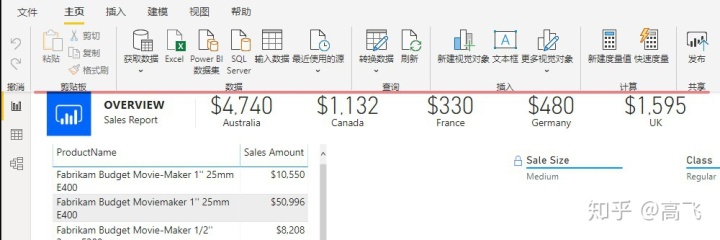
文件选项卡增加了对最近文件打开时间的显示,使得整个菜单打开面积变的更大了
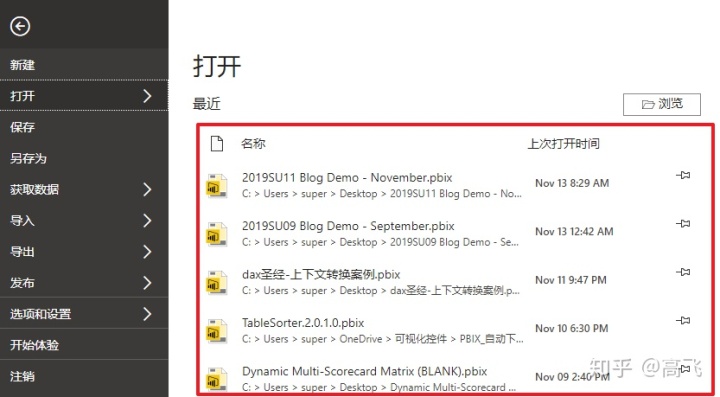
即将加入的功能
- 更多灵活直观的控制选项
- 可切换的深灰和暗黑风格
- 快速功能区此次更新被取消了,未来会尽快加回来
本次更新还伴随了很多功能的名称变化,老用户不用太在意,因为闭着眼都知道功能在哪,如果你需要详细了解这些变化,可以参考官方对功能区更新的详细介绍文档
报表功能
Decomposition tree - 分解树(预览)
本次更新的亮点功能,分解树可以方便的查看多个维度中的各个成员对整体的贡献,你可以将度量值分解至一个或多个组,查看其各个类别的数据表现,图表会自动根据选定的度量(如销售额)对它们进行排序。
分解树的使用场景很多,比如渠道分析、贡献分析。通过分解核心指标,来找到影响指标的关键渠道或关键成员。如果你熟悉杜邦分析,分解树就是很好的杜邦分析工具。
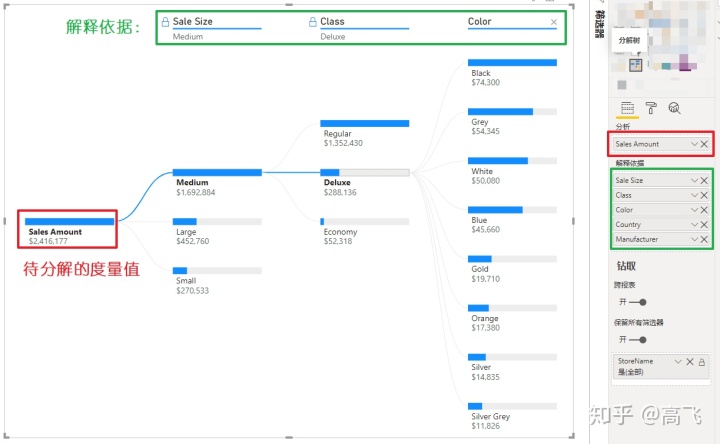
作为内置图表,分解树对系统功能支持的比较好,交叉筛选、自适应主题颜色、兼容书签都没有问题,未来会成为Power BI最常用的一个图表,关于这个图表的细节设置可以直接参考视频中的演示。
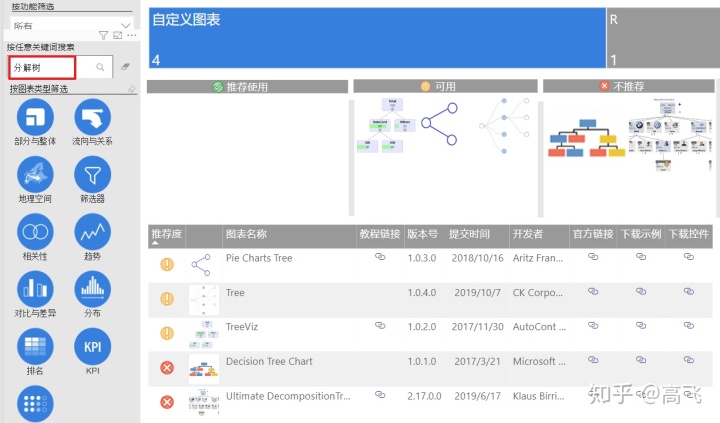
社区很多人都在给这个图表打CALL,只看图表本身确实还可以,不过,开发分解树图表的需求作为社区高票建议已经沉睡了两年多,这个等待的时间确实长了一点。并不是因为图表开发起来有什么难度,毕竟2015年已经有开发者做出了类似的图表,还拿了当年的自定义图表开发冠
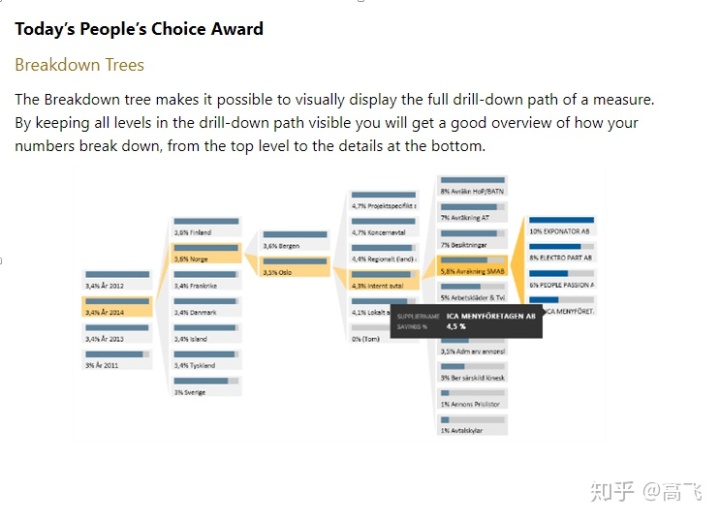
这个控件我现在还保留着,它的功能放到现在一点也不过时,只不过API版本没有升级,不能在新版本中使用。所以,如果你见到的东西足够多,就不会那么轻易被一些观点左右,毕竟太阳底下无新事。
分析功能
增加按钮相关设置的自定义格式功能,以下位置可以使用自定义格式:
- 按钮文字字体颜色
- 按钮文字
- 按钮图标颜色
- 按钮轮廓线颜色
- 按钮填充颜色
- 按钮工具提示
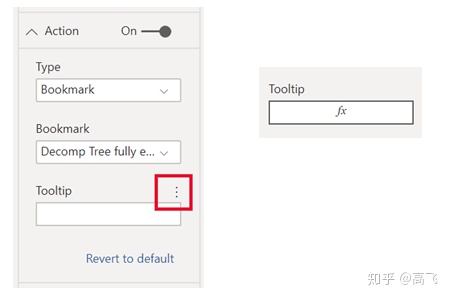
条件格式虽然灵活,但正在变的碎片化,比如当你想把指定的格式批量应用到多个位置时,需要一个个操作,十分繁琐。
10月更新的自定义图表
Advanced Gauge - xViz
高级仪表盘 by xViz,使用仪表盘展示和对比实际值和目标值,可以切换半圆和环形两种形状,常用于展示关键业务指标。控件另有付费版
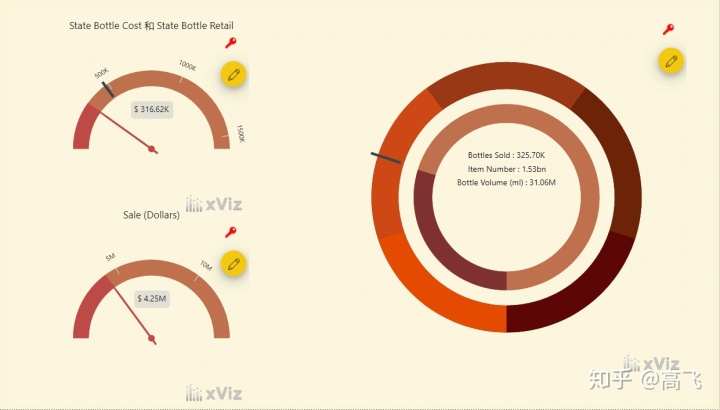
Hierarchical Filter - xViz
层级筛选器 by xViz,拥有可扩展的树型视图,可搜索定位,可通过分级节点显示多个类别值。对每个节点进行扩展和折叠,支持单选/多选,同步切片器。
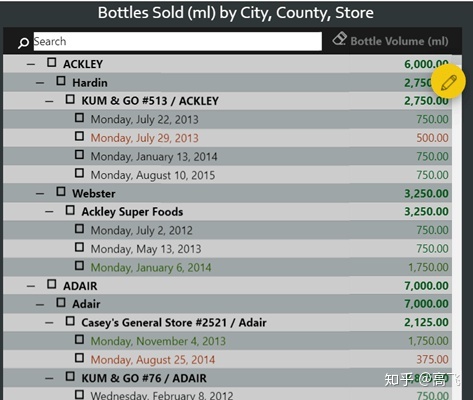
Financial Reporting Matrix by Profitbase
财务报表矩阵控件提供可自定义计算和条件格式的矩阵图表,其中包含标准矩阵视图没有的特性,包括行格式、条件格式、小计等。可以在数据模型中直接定义计算行和自定义格式。控件通过标准字段和格式面板配置可视化,与Power BI开发人员的工作流完全集成。特别适合财务报告
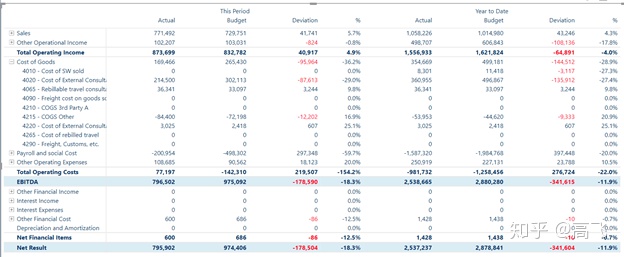
ZoomCharts Drill-Down Waterfall Visual
可下钻的瀑布图,支持可视化动态或静态小计,控制列的顺序,汇总和明细数据可以使用多种格式设置,控件支持书签、主题、钻取等系统功能。学员请使用付费版解锁全部功能,控件视频演示将更新至网易云课堂- 可视化字典课程,配中文字幕。
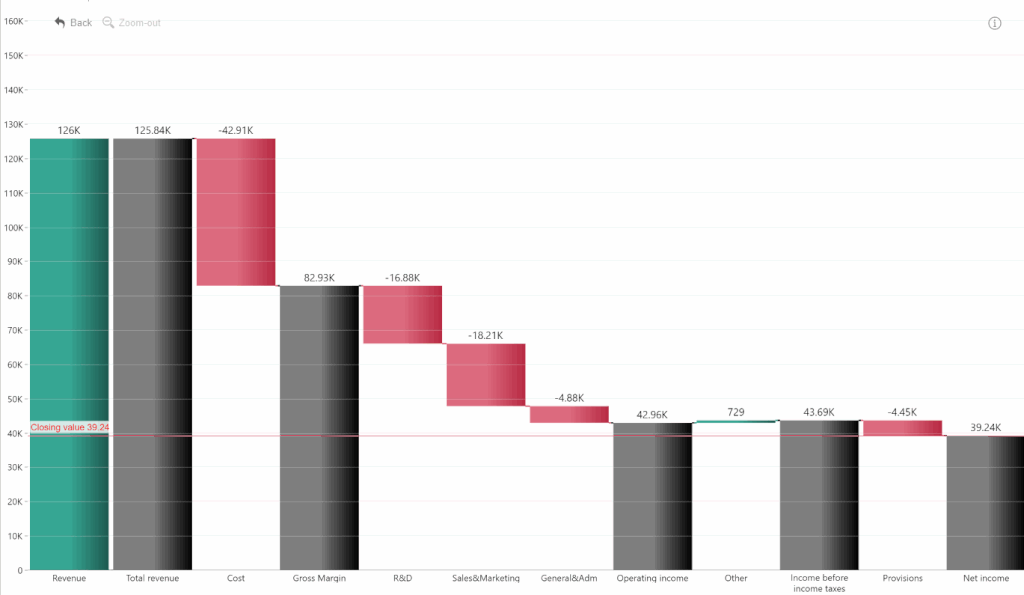
Zoomcharts的所有付费图表课程学员都可以使用
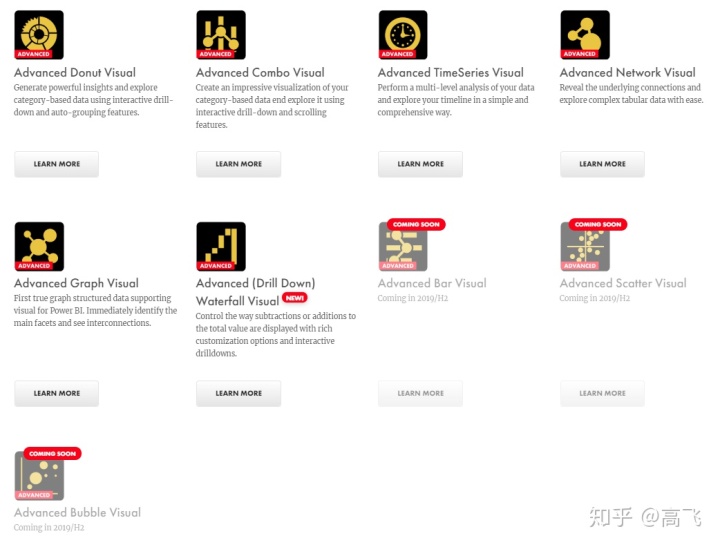
官方介绍的Distribution和Tree两个图表更新时间为9月份,已在2019年9月新增图表中做过介绍。
所有图表的案例文件开放网站会员打包下载,方便你快速了解新控件的功能
数据连接
- 新增LinkedIn Sales Navigator 连接器(测试版)
- 可编辑SAP变量功能正式发布
- 新增Vena连接器
- 新增SiteImprove连接器
- 新增Product Insights连接器
- Web连接器可获取页面中的链接
数据准备
PowerQuery新增AI函数
18年底微软在Ignite大会上演示了基于Web服务的AI函数,这次更新将这个功能引入桌面版,不过和Web服务一样,此功能目前只开放给Premium用户,如果你想在Power BI中免费使用机器学习功能,可以参考之前发布的零代码实现PowerBI 机器学习实战
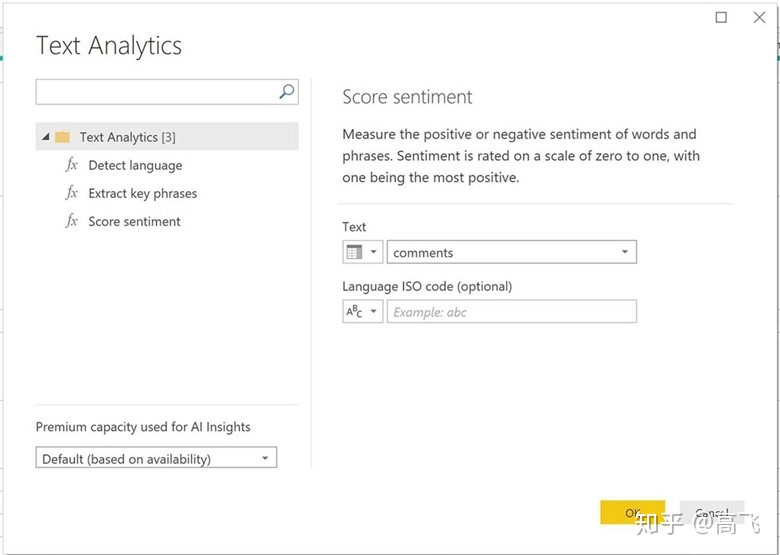
支持情感分析、文本分析等常用功能[/caption]
会员特权(请移步Power BI极客网站)
- 本月更新的功能视频演示,双语字幕。
- 会员专属空间高速下载最新安装文件(文件1地址)
- 10月所有更新图表案例文件打包下载(文件2地址)
下载本次更新所用案例文件




















 4136
4136











 被折叠的 条评论
为什么被折叠?
被折叠的 条评论
为什么被折叠?








